Cómo deshabilitar las fuentes RSS en WordPress
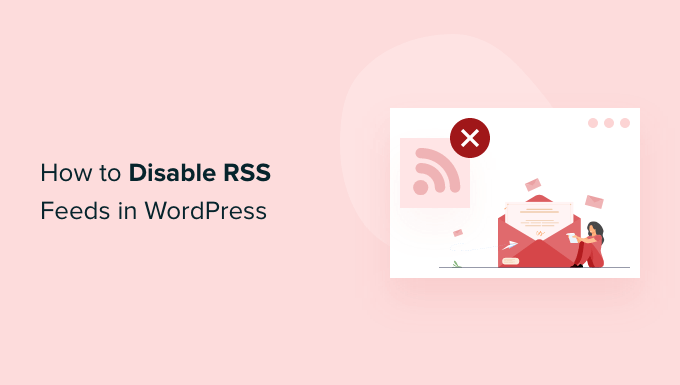
¿Quiere deshabilitar las fuentes RSS en su sitio de WordPress?
Las fuentes RSS permiten a los usuarios suscribirse a las publicaciones de su blog. Sin embargo, es posible que desee desactivar las fuentes RSS al crear pequeños sitios web estáticos. De forma predeterminada, no hay opción para eliminar fuentes RSS en WordPress.
En este artículo, le mostraremos cómo deshabilitar las fuentes RSS en WordPress.

¿Qué son los canales RSS y por qué deben desactivarse?
RSS es un tipo de fuente web que permite a los usuarios recibir actualizaciones en tiempo real y contenido de su sitio web. RSS son las siglas de Really Simple Syndication o Rich Site Summary. Permite que sus lectores reciban automáticamente contenido nuevo en boletines de correo electrónico, lectores de RSS y otros dispositivos.
Si bien las fuentes RSS son útiles para su sitio web, WordPress puede agregar algunas fuentes que pueden no ser útiles. Por ejemplo, hay fuentes de taxonomía, fuentes de autor, publicaciones individuales y fuentes de página, etc.
Puede deshabilitar estas fuentes RSS y evitar que los motores de búsqueda como Google agoten su cuota de rastreo de sitios web. De esta manera, los bots de los motores de búsqueda no rastrean las fuentes que no son relevantes para su sitio, sino que indexan páginas más importantes.
Además, deshabilitar las fuentes RSS tiene sentido si no está ejecutando un blog de WordPress, sino que usa WordPress como un CMS (sistema de administración de contenido) o un simple creador de sitios web. También es perfecto para tiendas de comercio electrónico que no tienen un blog.
En AprenderWP hemos deshabilitado varios de los canales RSS para mejorar nuestra clasificación de SEO.
Veamos cómo puede deshabilitar las fuentes RSS en WordPress.
Método 1: deshabilite las fuentes RSS con un complemento
La forma más fácil de deshabilitar las fuentes RSS es usar un complemento de WordPress como SEO todo en uno (AIOSEO).
Es el mejor complemento de SEO para WordPress y le permite optimizar su sitio web para los motores de búsqueda sin necesidad de conocimientos técnicos o contratar a un experto.

Este método es más fácil y recomendado para principiantes. Usamos Versión AIOSEO Lite para este tutorial, ya que le permite deshabilitar las fuentes RSS en WordPress.
Sin embargo, si desea mejorar sus clasificaciones de búsqueda, puede usarlas AIOSEO versión Pro para desbloquear funciones más potentes como mapas de sitio XML y un administrador de redireccionamiento.
Primero debe instalar y activar el complemento AIOSEO. Consulte nuestra guía paso a paso para instalar un complemento de WordPress para obtener más detalles.
Después de la activación, verá el asistente de configuración de AIOSEO. Simplemente haga clic en el botón Comenzar y siga las instrucciones en pantalla. Consulte nuestra guía para configurar SEO todo en uno en WordPress para obtener más detalles.

Entonces puedes ir Todo en uno SEO » Apariencia de búsqueda desde su tablero de WordPress y vaya a la pestaña Avanzado.
Después de eso, puede desplazarse hacia abajo hasta la opción "Limpiar mientras se rastrea" y hacer clic en el interruptor para habilitarlo.

Una vez que haya habilitado la opción Limpieza de rastreo, simplemente desplácese hacia abajo hasta las fuentes RSS que desea deshabilitar.
Recomendamos mantener activada la fuente RSS global, ya que permite a los usuarios suscritos recibir las últimas actualizaciones. Deshabilitar esto evitará que las personas se suscriban a su sitio, lo que puede dañar su SEO de WordPress.

Por otro lado, puede optar por no recibir otros tipos de fuentes RSS.
Por ejemplo, puede desactivar las fuentes RSS para autores, búsquedas, archivos adjuntos, taxonomía y más.

Asegúrese de hacer clic en el botón "Guardar cambios" cuando haya terminado.
Método 2: deshabilite manualmente las fuentes RSS en WordPress
Otra forma de deshabilitar las fuentes RSS en WordPress es agregar código al archivo functions.php del tema de su sitio web.
Este método requiere que edites archivos de WordPress y puedes usar este método si quieres insertar fragmentos web en wordpress.
Nota: No recomendamos editar el archivo functions.php directamente en su sitio web, ya que el más mínimo error puede dañar su sitio web.
También puede agregar este código a un complemento específico del sitio o un complemento de fragmento de código:
function wpb_disable_feed() {
wp_die( __('No feed available,please visit our homepage!') );
}
add_action('do_feed', 'wpb_disable_feed', 1);
add_action('do_feed_rdf', 'wpb_disable_feed', 1);
add_action('do_feed_rss', 'wpb_disable_feed', 1);
add_action('do_feed_rss2', 'wpb_disable_feed', 1);
add_action('do_feed_atom', 'wpb_disable_feed', 1);
add_action('do_feed_rss2_comments', 'wpb_disable_feed', 1);
add_action('do_feed_atom_comments', 'wpb_disable_feed', 1);
Una vez que el código se carga en su servidor de alojamiento de WordPress, puede intentar solicitar cada página con fuentes RSS.
Puedes iniciar sesión para comprobar https://example.com/feed/ URL en su navegador. Solo recuerde reemplazar "example.com" con la URL de su sitio web.

Esperamos que este artículo le haya ayudado a desactivar las fuentes RSS en WordPress. También puede consultar nuestra guía sobre cómo hacer WooCommerce fácil y cómo iniciar un podcast con WordPress.
Si te ha gustado este artículo, suscríbete al nuestro. canal de Youtube para tutoriales en vídeo de WordPress. También puedes encontrarnos en Closermarketing.es y Facebook.
.

Deja una respuesta